电脑自动开机,小猪教您怎么设置电脑自动开机
- 时间:2018年03月30日 23:05:58 来源:魔法猪系统重装大师官网 人气:18184
在电脑的BIOS中可以进行很多功能的设置,如果想要将电脑设置为接通电源就自动启动并进入系统的话,就需要进入BIOS界面来进行设置。那么,具体应该如何操作才能实现电脑自动启动呢?下面,小编就来跟大家演示设置电脑自动开机的流程了。
上班族每天上班打开电脑的时间都差不多在那个时间,都开电脑太麻烦,困则思变,可以设定电脑自动开机。这样一来,在还没来上班前电脑就已经开机,等来上班后即可直接运行电脑,不用再开机,下面,小编就来跟大家讲解一下设置电脑自动开机的操作流程了。
怎么设置电脑自动开机
首先要重启自己的电脑,用鼠标左键点击重新启动。
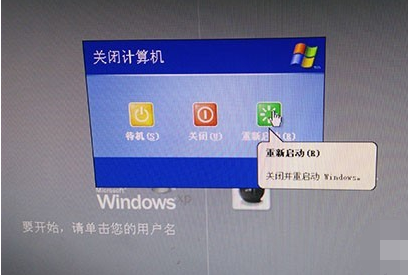
开机载图1
由于用XP系统测试,启动时间很短,启动时按住DEL进入BIOS界面。

系统开机载图2
BIOS界面如下图所示,这是BIOS主界面。

电脑开机载图3
用键盘上的上下左右键控制选项,选择POWER MANAGEMENT主选项,在主选项中选择第一项,这一项控制是否支持来电启动,默认为关闭。
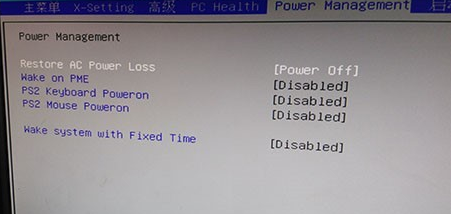
开机载图4
需要把关闭设置为启动,按住键盘上的Enter建,选择启动与关闭。
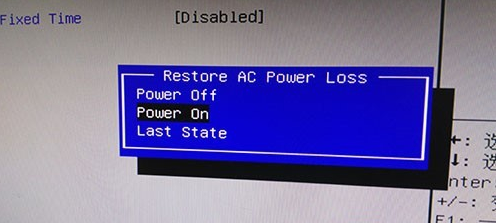
自动开机载图5
选好后,按住Enter,就设为支持来电启动了。最初我以为到这一步我就设置好了,试验了一次不行,于是我就找原因。
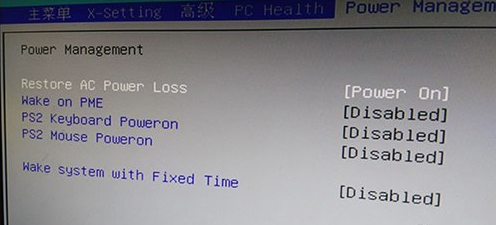
电脑开机载图6
终于找到了原因,还得设置启动的时间,启动时间在最后一项,默认也是不允许设置(Disabled)。
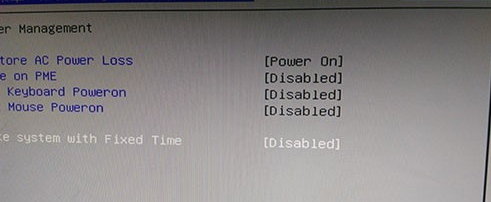
系统开机载图7
按住键盘上的Enter键,选择Enabled,在按一下Enter。
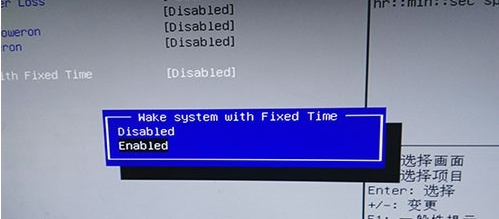
系统开机载图8
会看到可以唤醒天、时、分、秒,我默认设置的都为0,可以随时唤醒。
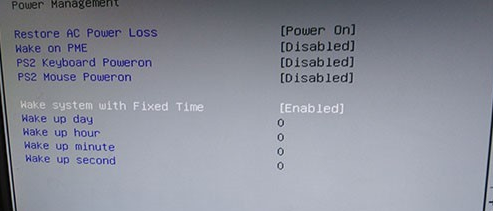
开机载图9
以上就是设置电脑自动开机的流程了。
系统开机,电脑开机,开机,自动开机








